文档管理
集中管理当前项目中所有零件、装配、工程图、文件夹等,CrownCAD提供两种便捷且全面的文档管理方式,保证用户在任何位置都可以实现文档的快速管理。
# 文档管理
文档管理集中管理当前项目中所有零件、装配、工程图、文件夹等,CrownCAD提供两种便捷且全面的文档管理方式,保证用户在任何位置都可以实现文档的快速管理。
# 文档管理
用户在项目管理界面,点击任一项目,首先进入的则是该项目的文档管理页。默认自动创建一个零件和一个装配体。
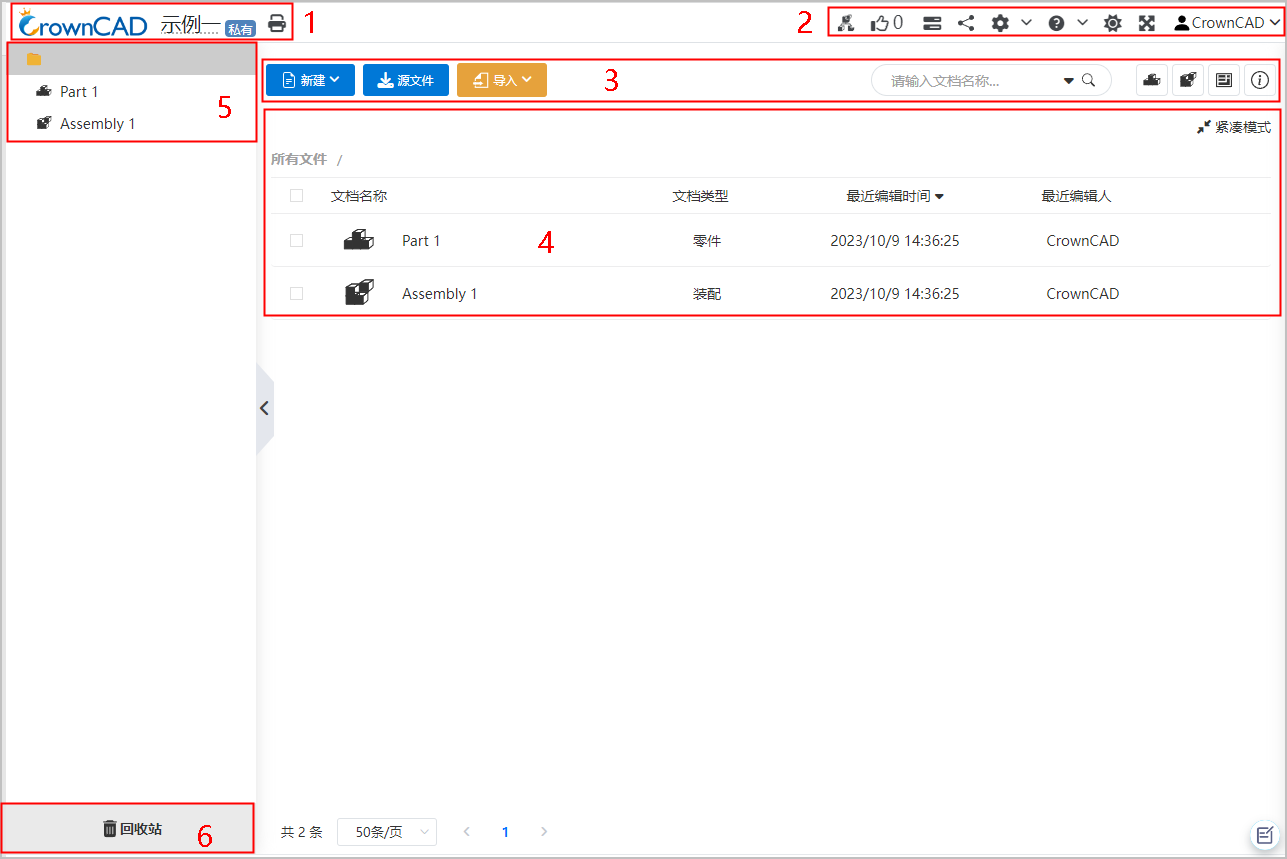
| 1 | 项目名称 | 2 | 导航栏 | 3 | 创建 |
|---|---|---|---|---|---|
| 4 | 文档列表 | 5 | 文档列表 | 6 | 回收站 |
# 创建
# 新建
点击新建,可选择新建文档的类型:零件、装配、工程图、文件夹。以新建零件为例,输入文档名称,选择文档模板,点击创建
即可。
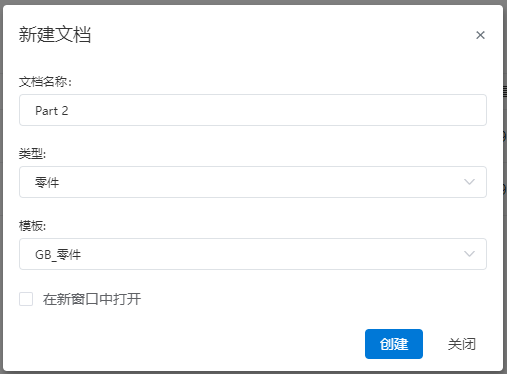
在新窗口中打开:创建文档后,新建一个标签页打开新文档,原标签页内容不变;
# 源文件
点击源文件 ,显示当前项目中可下载的导入的文件,用户可选择某文件后,则以源格式下载至本地。
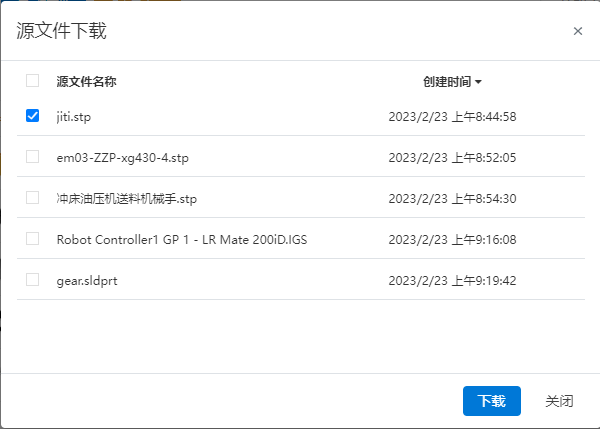
# 导入
详情见数据交换,此位置导入的文档显示在当前项目中。
# 搜索
输入文档名称,在当前项目中搜索该文档。
# 显示类型
点击零件、装配或工程图,则该文档列表中只显示当前项目中的零件、装配或工程图文档,不选中则显示所有类型文档。
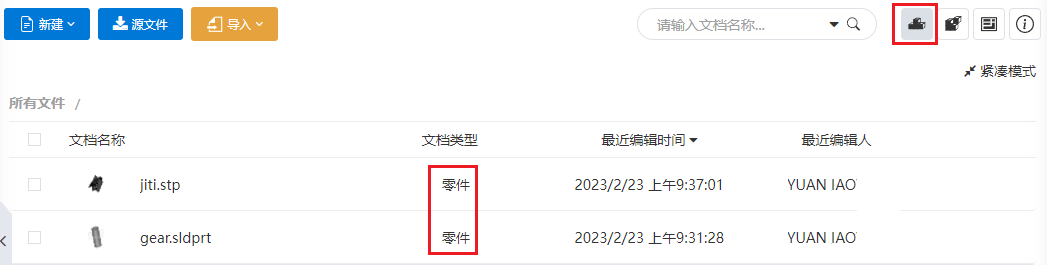
# 详细信息
点击,显示选中文档的详细信息,包括文档类型、所有者、创建时间。再次点击或点击×关闭详细信息。
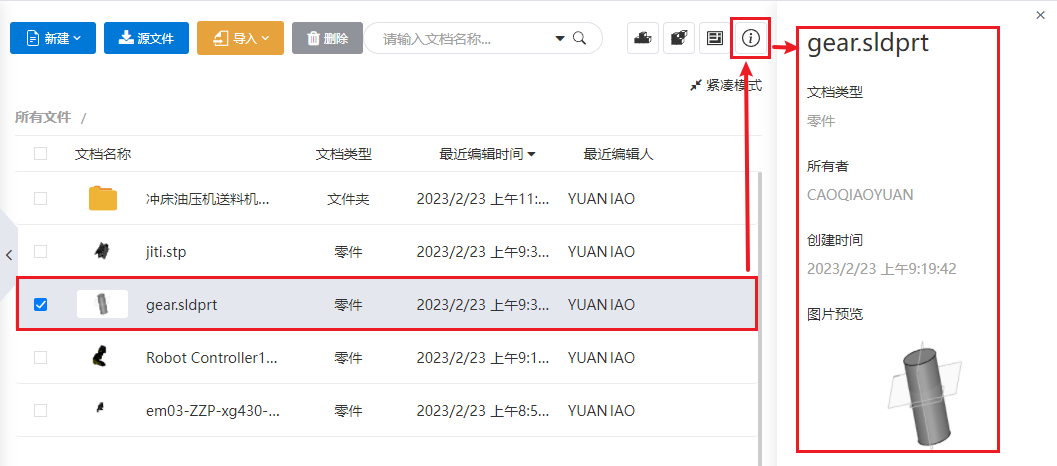
# 文档列表
# 打开/选中
打开:单击文件夹或文档名称或缩略图,或选中后右键单击,选择“打开”。
选中:单击文件夹或文档名称或缩略图以外的位置可以选中它们,按住Ctrl/Shift键、或单击文档前的拾取框可同时选择多个文件夹或文档。
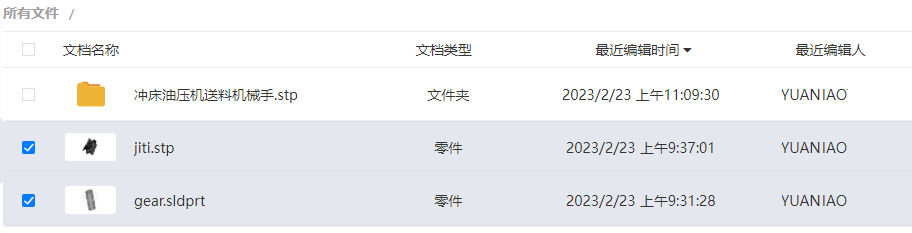
# 右键列表
1) 选中一个文档,右键菜单显示如下,用户可选择打开文档、重命名、复制文档、详细信息、移动(至文件夹)、删除文档、导出等。
2) 选中一个文件夹,右键显示如下,用户可根据需求选择操作。
3) 选中多个文档或文件夹,右键显示如下:
# 回收站
将想要临时删除的文件夹或文档存放在回收站中。
左键选中想要放入回收站的文件夹或项目,可多选。
点击左上方的删除
,或右键
即可完成操作。
点击左下角的回收站
,选择某文档进行恢复或永久删除。点击清空回收站将彻底删除回收站中的全部文件。
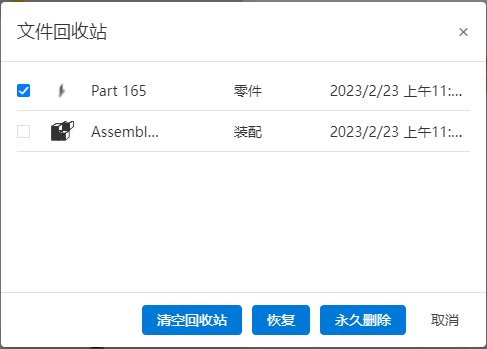
# 文档列表
打开文档,在文档右侧显示文档列表,用户可在当前文档内对项目中的所有文档进行相关操作,具体如下。

打开之后,当前正在打开的文档名字前显示蓝色竖标。各功能说明如下:
- 新建
:可新建文档:零件、装配、工程图、文件夹。
- 锁定
:将文档列表锁定,不再自动隐藏,点击锁定,会变成解锁字样,点击解锁,恢复初始状态。
- 搜索
:可根据文档名称搜索文档。
- 筛选
: 可根据文件类型(零件、装配、工程图)进行筛选。若两者都不选,则显示所有类型文档。
- 排序:提供四种排序方式,分别是“按创建时间”、“按名称排序”、“按类型排序”、“按最近编辑时间”。
- 打开文档:双击打开文档,或者鼠标右键选择“打开文档”。
- 文档右键:当前打开的文档右键,显示:“新标签页打开”、“重命名”、“移动”、“生成工程图”、“复制文档”、“导出”;其他文档右键,显示“打开文档”、“新标签页打开”、“重命名”、“移动”、“删除文档”、“生成工程图”、“复制文档”、“导出”。
